iPhoneを買い替えしてすぐに使えるようにする
買い替えしたiPhone/iPadをすぐに使うには、以前のiPhoneや別に使っているiPadから情報を転送する「クイックスタート」を利用すればよい。今まで使っていた端末と新しく購入した端末を近づけるだけで、端末設定が自動的に行われ、データの移行もしやすくなる。iPhoneの買い替えですぐに使える方法を見ていく。
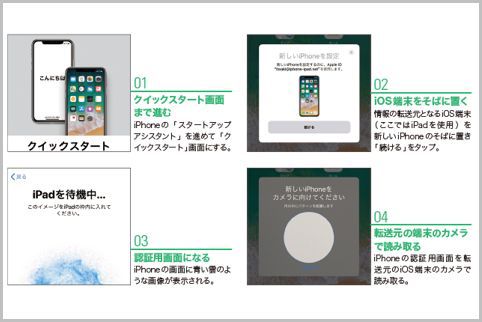
iPhoneを買い替えて環境などを転送
買い替えしたiPhoneで以前のiPhoneを引き継ぐ場合や別のiPadのデータを同期する場合は、「クイックスタート」の利用がおすすめ。iOS 11 以降をインストールしたiOS端末を近付けるだけで、個人設定や環境設定などを転送できる。ただし、両方の端末が同じAppleIDに紐付けられていなければならない。
iPhoneの「スタートアップアシスタント」を進めて「クイックスタート」画面にする。情報の転送元となるiOS端末(ここではiPadを使用)を新しいiPhoneのそばに置き「続ける」をタップする。
すると、iPhoneの画面に青い雲のような画像が表示される。iPhoneの認証用画面を転送元のiOS 端末のカメラで読み取る。iPhoneに転送元のiOS端末で設定されているパスコードを入力する。転送元のiOS端末画面に「設定完了」と表示されたら終了。続いてバックアップから復元する。
AndroidからiPhoneに買い替えする
なお、買い替え前のiPhoneでSuicaを使っていた場合、そのiPhoneを先に初期化していなければ、それらの情報は引き継げない。復元に入る前に以前のiPhoneをバックアップしておき、そのあとで初期化しよう。
AndroidからiPhoneに買い替えする際は、アプリを利用すればAndroidで使っていたデータをiPhoneに引き継ぐことが可能だ。異なるOS同士であっても、Googleアカウントやメッセージ、連絡先、撮影した写真などのデータを簡単に移行できる。
これまで使っていたAndroid端末で「Move to iOS」アプリを起動し、移行するデータを選択したあと、iPhoneの初期設定画面で「Androidからデータを移行」を選択すれば移行が始まる。
























